Cadastro Cargo
Esta funcionalidade permitirá ao usuário realizar o cadastro de cargos (nome que se dá a posição a qual uma pessoa ocupa dentro da Instituição) para utilização posterior no cadastro de Servidores.
Para visualizar essa interface, o usuário deverá acessar o menu: Cadastro > Cargo, conforme ilustração abaixo.
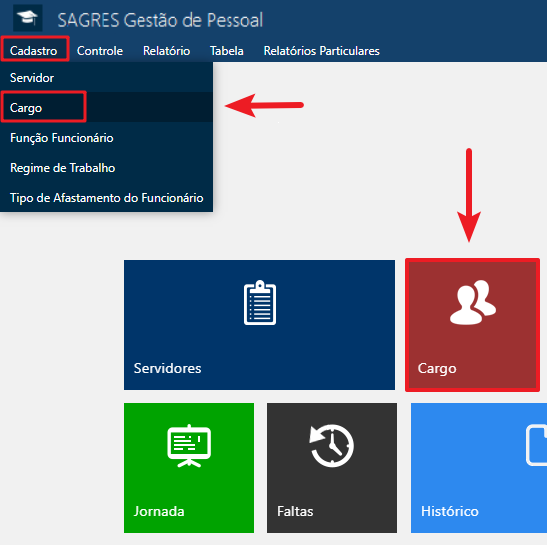
Ao acessar o menu, será apresentada uma nova interface, o usuário poderá adicionar e ou excluir os vários cargos.
Para tanto existem três botões na interface que auxiliam na inclusão ou remoção dos cargos.
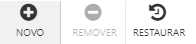

O usuário deve selecionar o aluno clicando sobre seu nome. O sistema retorna para a interface principal com os dados do cargo.
Selecionar o cargo, marcando a caixa de texto (quadradinho) à esquerda da descrição, conforme a imagem abaixo. Caso o usuário deseje marcar todas descrições da mesma página será preciso clicar na primeira caixa de texto, conforme destacado abaixo e fazendo isso a cada página avançada.

Inclusão de um novo Cargo
Após o acionamento do botão Novo, o usuário deverá a descrição, o Tipo de Cargo, selecionar se é ativo e em seguida acionar o botão Salvar  . Caso não ocorram erros, o sistema apresentará a mensagem “O registro foi atualizado com sucesso“.
. Caso não ocorram erros, o sistema apresentará a mensagem “O registro foi atualizado com sucesso“.
Conforme animação abaixo:
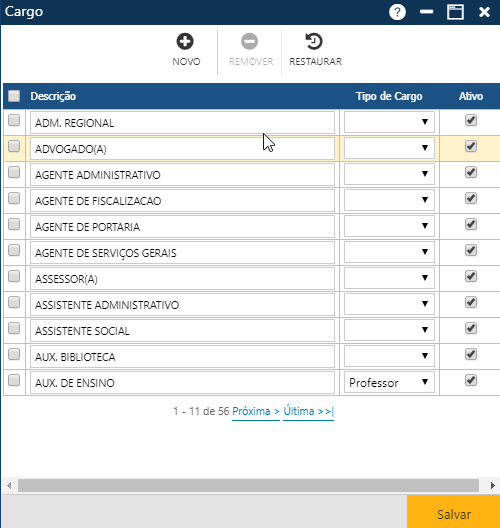
Alteração um Cargo
Para alterar um cargo, o usuário deverá clicar sobre o campo descrição, tipo de cargo, ativo, realizar as modificações desejadas e posteriormente acionar o botão Salvar. Se não ocorrerem erros, o sistema apresentará a mensagem “O registro foi atualizado com sucesso“.